検索エンジン用サイトマップを作成、記事投稿・更新時にマップ更新し、検索エンジンに通知してくれるプラグイン『Google XML Sitemaps』のインストール、有効化、設定情報の紹介です。
Google XML Sitemapsを探す
WordPressメニュー『プラグイン』の下位メニュー『新規追加』をクリック
キーワードボックスに『Google XML』と入力すると出てきます。
Google XML Sitemaps有効化
今すぐインストールをクリック。
有効化をクリック
Google XML Sitemapsの設定
有効化だけでもいいとは思いますが、設定情報をのぞいてみました。
設定情報オープン
次のいずれかの方法で設定情報に入れます。
プラグイン一覧から
プラグイン名の下に設定があるかと思いましたが、ありません。右の方にありました。
WordPressメニューから
再下段に『XML-Sitemap』があります。
設定情報
設定をクリックすると、
なんだ? 『検索エンジンはまだ通知されていません』???・・・
日本語あってるかどうかと感じましたが、読んでたら、ここクリックで通知、みたいなのがありました。
赤矢印 your sitemap ってとこクリック。正解。
なるほど、と勝手に納得。。。
下方に設定情報が続いています。
順番に、、、まず基本的な設定
特に変更していません。デフォルトです。
次に、追加ページの設定
ここも変更するところありません。デフォルトです。
ここもデフォルトのまま・・・
ここもデフォルトのままです。
多分、読めば理解できると思います。検索エンジンに教えたいかどうか、が基準ですね。
ここもデフォルトのまま。検索エンジンに教えたくないカテゴリーにチェック入れればいいようです。
ここは変更したようなしていないような・・・デフォルトを忘れました。
自分好みでよろしいかと思います。使用して、訪問者状況を解析して、更新すればいいですね。
ここも自分好みで数値を適当に変えています。
設定情報はここまで。
最後に『設定を更新』をクリックすることを忘れずに!!
設定更新、終了です。
Google XML Sitemaps本日の働き
たまたま、今朝の Google XML Sitemaps の状況を確認してみました。
昨晩の記事投稿時間ぐらいに、サイトマップが更新されていることがわかりました。
ほぉ〜 すごい、と勝手に感激。結果が見えると面白いし、興味がでてきますね。^_^
以上、Google XML Sitemaps のインストールから設定までの情報でした。

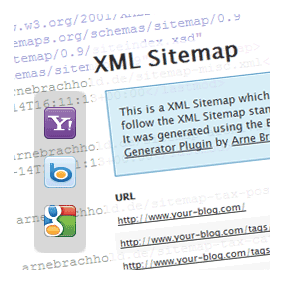
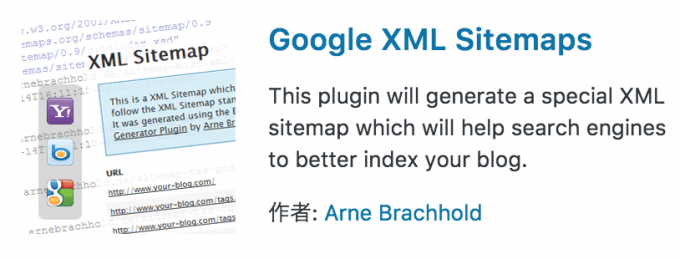
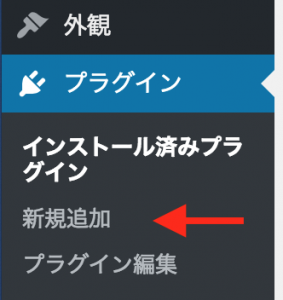
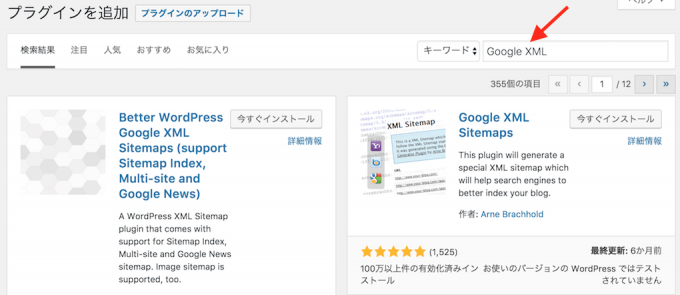
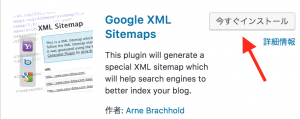
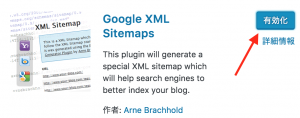
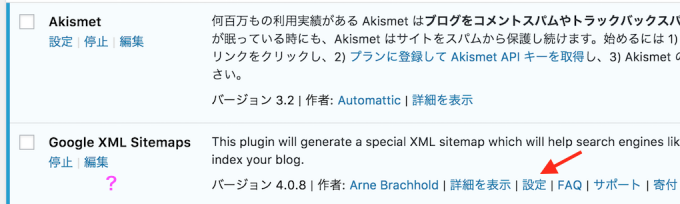
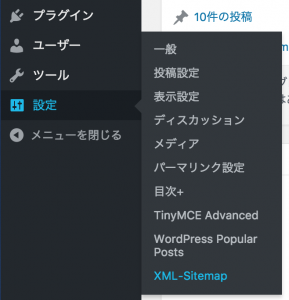
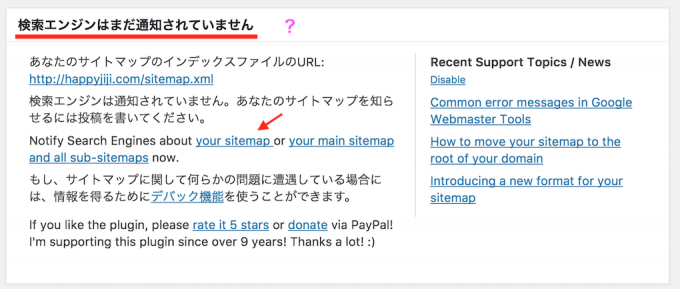
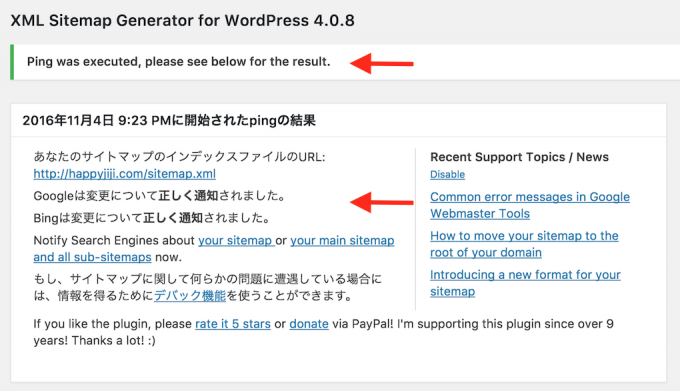
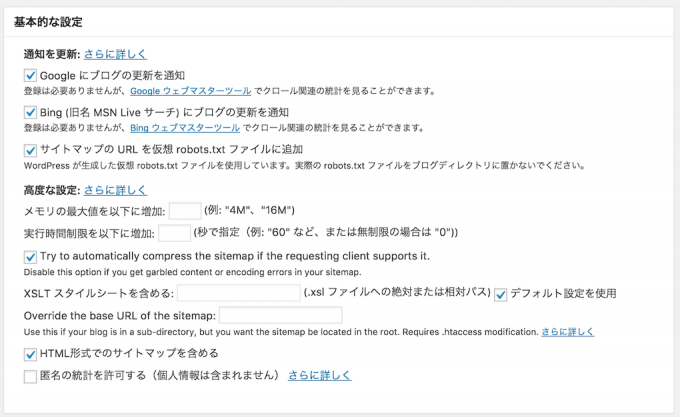
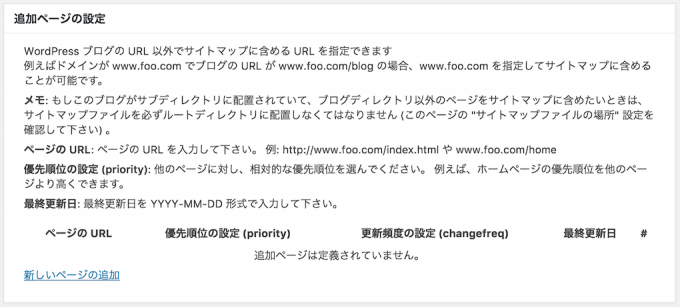
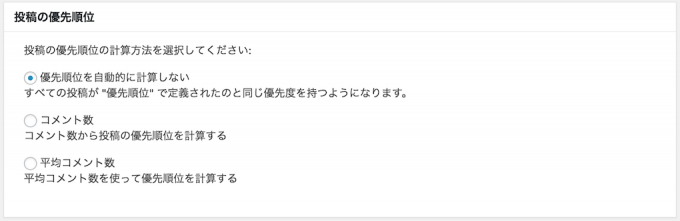
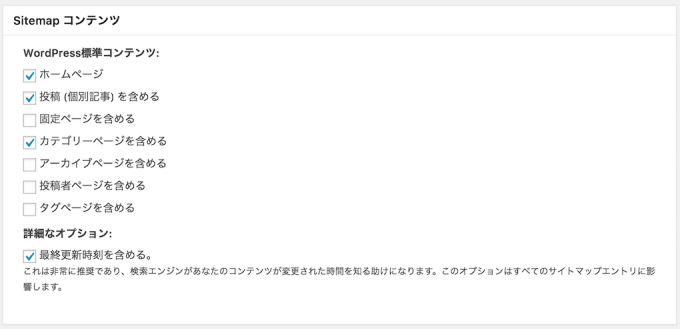
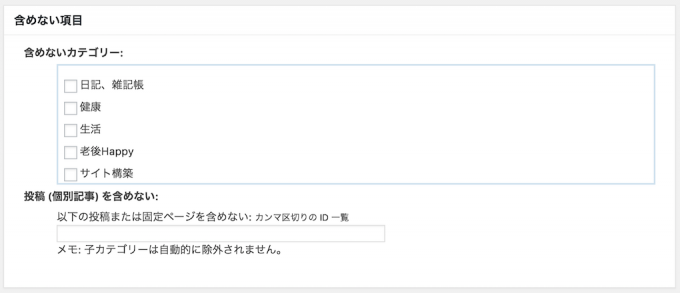
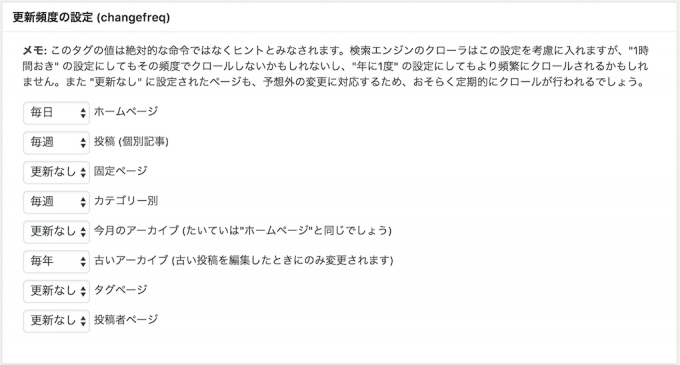
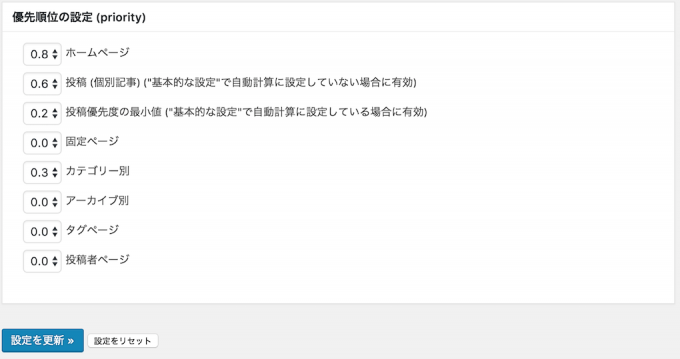
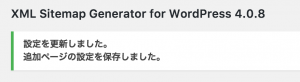
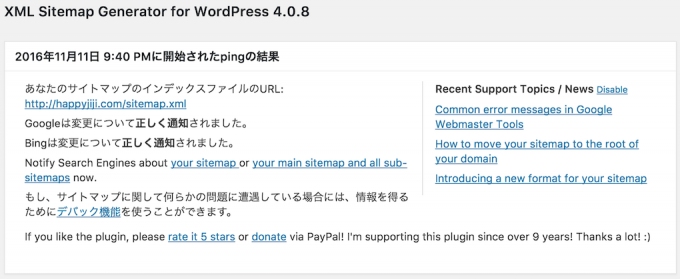


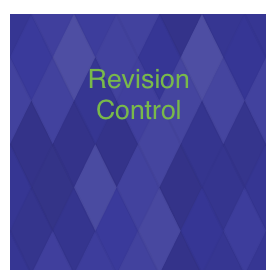
コメント